Beste converter om AIFF naar MP3 te converteren met stapsgewijze handleiding
AIFF-bestanden slaan de hoogste vorm van de audiobestanden op waar je ooit van hebt gehoord. Hoewel dit formaat op een desktopprogramma kan worden opgeslagen omdat het niet is gecomprimeerd, is het niet ideaal om op uw telefoon te worden opgeslagen of gedownload. Er is dus een manier om AIFF-bestanden op uw telefoons en zelfs op uw desktop op te slaan met minder opslagruimte om op te eten. De beste manier om dit probleem te verhelpen is door: converteer AIFF naar MP3 formaat. Hoewel converteren een neveneffect kan hebben op uw audiobestanden. En dus verzamelen we genoeg tools die u kunt kiezen om de AIFF te converteren zonder de kwaliteit van het bestand te verliezen. Dus ga door, laten we doorgaan met het onderzoeken van de onderstaande tools en laten we meteen beginnen met het introduceren en aanbieden van stappen.

Deel 1. Hoe converteer je AIFF naar MP3 op Windows & Mac
1. Video Converter Ultimate
Het converteren van formaten kan fenomenaal zijn via Video Converter Ultimate. Als u geen speciale behandeling op uw converter krijgt, probeer dan deze tool te gebruiken. Omdat de ultieme converter veel geavanceerde functies biedt die de andere converters voor AIFF naar MP3 op Windows of Mac niet heeft. Deze tool is ook niet beperkt tot alleen Windows-programma's, je kunt hem ook downloaden op je Mac. Dus als je de ultieme conversie wilt ervaren, dan is het een must om de stappen te volgen en een succesvolle conversie voor je AIFF-bestand te hebben.
Stap 1. Om de converter te gebruiken, moet u deze eerst downloaden op uw pc of Mac-station. Installeer het vervolgens, wijzig de instellingen en klik op de voltooiing om de tool daarna te starten.
Gratis downloadVoor Windows 7 of hogerVeilige download
Gratis downloadVoor MacOS 10.7 of hogerVeilige download
Stap 2. Klik na de installatie van de converter op de Bestanden toevoegen om de AIFF-bestanden toe te voegen die u wilt converteren. Als er veel bestanden in de map moeten worden geselecteerd, kunt u ze naar de interface slepen en neerzetten.

Stap 3. Ga verder met de volgende stap door op de te klikken Alles converteren naar optie. Kies vervolgens welk audioformaat je wilt hebben. U kunt bijvoorbeeld MP3 selecteren als de uiteindelijke uitvoer.

Stap 4. Klik op de Alles omzetten knop om de conversie van AIFF-bestanden te starten.

Stap 5. Wacht een paar seconden om te converteren, waarna een bestandsmap op uw scherm wordt weergegeven. Klik op het zojuist geconverteerde MP3-bestand en luister naar het beste geluid dat je ooit hebt gehoord.

2. iTunes

Deze native mediaspeler kan ook converteren AIFF-bestanden naar MP3 op Mac, iTunes. Deze mediaspeler is door Apple ontwikkeld als hun standaard muziekbibliotheek en speler voor alle iOS- en Mac-programma's. Een van de functies die u hier kunt gebruiken, is ook de converter. Hoewel het conversiefuncties heeft, ondersteunt het nog steeds minder formaten dan online tools om te converteren. Maar het is effectief en veilig om bestanden te gebruiken en om te zetten in een nieuw formaat om af te spelen. Deze native mediaspeler is ook niet toegankelijk op niet-Apple-producten zoals Android of Windows. Volg dus de onderstaande stappen om meer te weten te komen over de iTunes converterende functie.
Stap 1. Open iTunes op uw bureaublad en klik vervolgens op Bewerk en Voorkeuren.

Stap 2. Op de Algemeen Klik op de Instellingen importeren. Er verschijnt een kleiner menu, verander de formaat en kwaliteit hier klik dan op OK opslaan.

Stap 3. Sleep het bestand naar de interface en Klik het. Ga naar de het dossier, Converteren en klik op het Maak een MP3-versie om de conversie te starten.

Deel 2. Top 2 gratis online converters om AIFF naar MP3 te converteren
1. FVC gratis audio-omzetter

als je czet AIFF om naar MP3 je krijgt minder 320 kbps van de bestandsgrootte als u deze webconverter gebruikt, FVC gratis audio-converters. Deze oplossing is door miljoenen gebruikers op internet gebruikt om bestandsindelingen te converteren. Hoewel deze tool geen belangrijke functies heeft zoals de premium-versie biedt FVC Video Converter Ultimate omdat het gratis is. Maar je kunt nog steeds een gemiddeld niveau van de ultieme conversie ervaren als je deze tool probeert te gebruiken. Het ondersteunt ook veel audioformaten dan iTunes. Volg de onderstaande stappen voor het gebruik van deze webtool.
Stap 1. Klik hierop om op de hoofdwebsite van de audio-omzetter te worden gevonden: koppeling.
Stap 2. Klik vervolgens op het Voeg bestanden toe om te converteren knop en toestaan de tool om het opstartprogramma te starten. Uitgebreide informatie, als dit de eerste keer is dat u deze webtool gebruikt, moet u eerst de launcher downloaden en installeren.
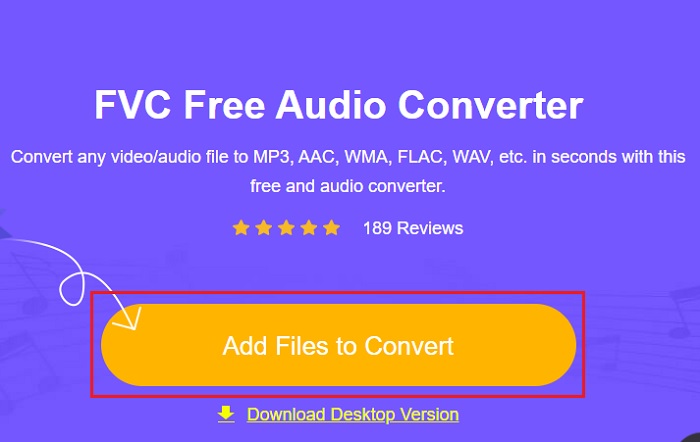
Stap 3. Nadat u de webtool heeft gestart, moet u de AIFF-bestanden selecteren en op . klikken open om te worden doorgestuurd naar de hoofdinterface van de webtool.
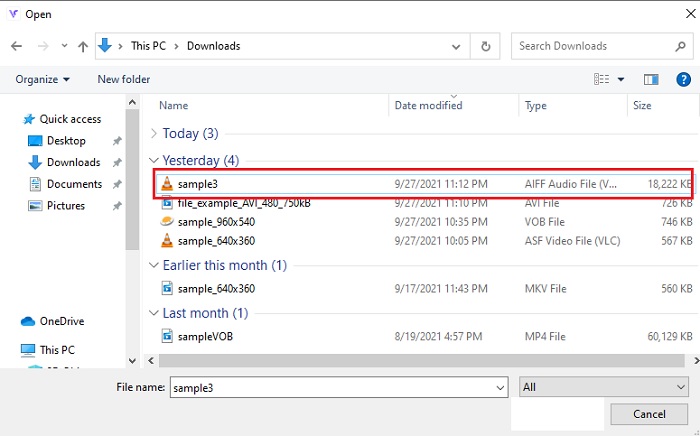
Stap 4. Kies hieronder het gewenste audioformaat. Klik vervolgens op de Converteren en selecteer de bestemming van het bestand om het wijzigingsproces te starten.

Stap 5. Laten we het geconverteerde bestand lokaliseren als de conversie is voltooid door te klikken op de map. En een bestandsverkenner wordt op uw scherm getoond, klik op het geconverteerde bestand en luister ernaar.

2. Zamzar

Converteren met Zamzar is misschien wel de beste keuze die u maakt om bestanden te converteren. Deze tool is heel gemakkelijk te begrijpen omdat het slechts drie basisstappen of -processen laat zien die moeten worden geconverteerd. Maar deze tool heeft een maximale bestandsgrootte en beperkte bestanden om te converteren. Ook is het conversieproces hier zo slecht. Het zal veel van uw tijd kosten en als de conversie al is begonnen, kunt u de conversie niet annuleren als dat mag. Dus voordat je een nieuwe conversie kunt doen, kun je beter wachten tot het klaar is en dan het bestand opnieuw toevoegen. Lees de onderstaande stappen en volg deze om te converteren.
Stap 1. Zoek in uw browser op de hoofdwebpagina van Zamzar.
Stap 2. Klik vervolgens op het Bestand toevoegen om het audiobestand te kiezen dat u wilt converteren. Kies het formaat door op de te klikken Omzetten naar.
Stap 3. Als u klaar bent om de conversie te starten, klikt u op de Nu converteren om het proces te starten.

Verder lezen
Hoe WAV naar MP3 te converteren
Hoe M4V naar MP3 te converteren?
Deel 3. Veelgestelde vragen over AIFF naar MP3
Welke is beter: AIFF of MP3?
Hoewel hetzelfde formaat een kwaliteitsaudiobestand opslaat, laten we elk formaat eens vergelijken. Om het kort te maken MP3 produceert een goede kwaliteit met minder ruimte, maar AIFF produceert een audiobestand van hoge kwaliteit met meer ruimte.
Wat is het beste gebruik van AIFF-bestanden?
Omdat AIFF-bestanden het natuurlijke en hoogwaardige audiobestand opslaan, is de bestandsgrootte in dit formaat enorm omdat het niet gecomprimeerd is. Maar dit AIFF-formaat is ideaal om te gebruiken bij het bewerken en toevoegen van effecten om de audio beter te laten klinken.
Wat zijn de verschillen tussen AIF, AIFF en AIFC?
AIF-bestanden worden meestal gebruikt om audiobestanden op te slaan op cd-, dvd-, Blu-ray- en AIFF-bestanden die worden gebruikt om persoonlijke en geluidsgegevens op te slaan, wat betekent dat de bestandsgrootte enorm is. Maar AIFC is de gecomprimeerde versie van AIFF, dit formaat wordt het meest gebruikt door mediaspelers om het .aiff-formaat van hoge kwaliteit af te spelen.
Gevolgtrekking
Om de discussie te beëindigen, is het nu gemakkelijker voor ons om te begrijpen wat het AIFF-bestand is. Maar dit formaat is enorm groot als we erover praten, en om dit op te lossen, moet je het converteren naar het universele audioformaat, MP3. Dus zoeken welke tool je moet gebruiken is een beetje een gedoe omdat ze je AIFF-bestanden kunnen beschadigen. Omdat we verschillende oplossingen presenteren, is er nog steeds één tool die fenomenaal is in het converteren. FVC Video Converter Ultimate kan uw hulp zijn om dit eenvoudige probleem op te lossen. Dus waar wacht je op? Je moet nu de tool downloaden en de fenomenale conversie ooit ervaren.



 Video Converter Ultimate
Video Converter Ultimate Scherm opnemer
Scherm opnemer







